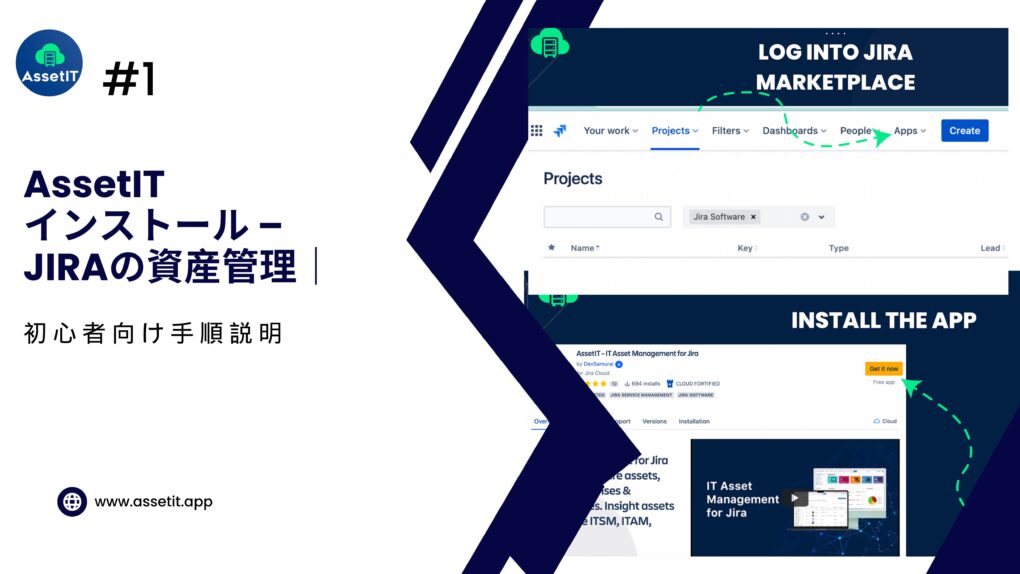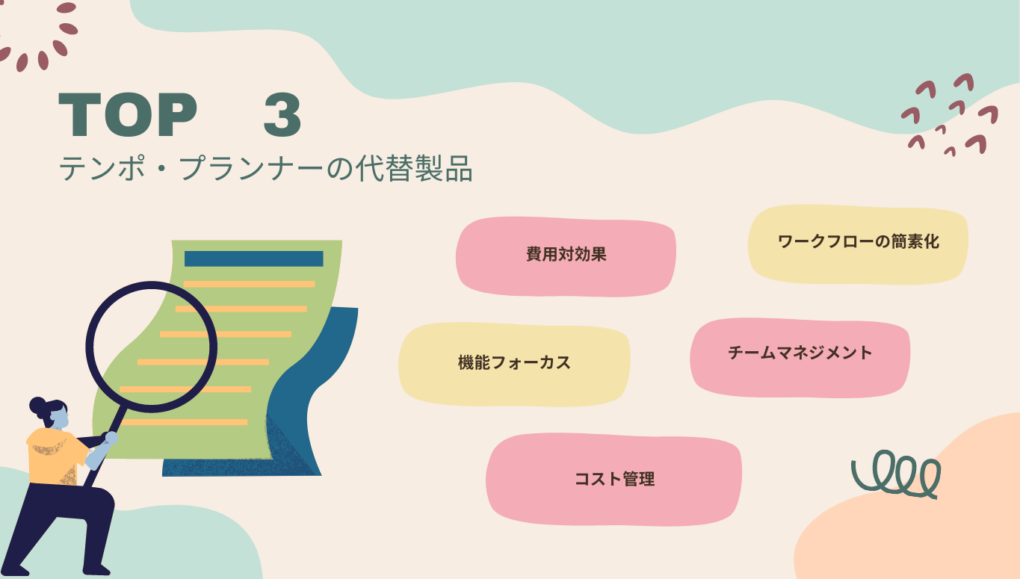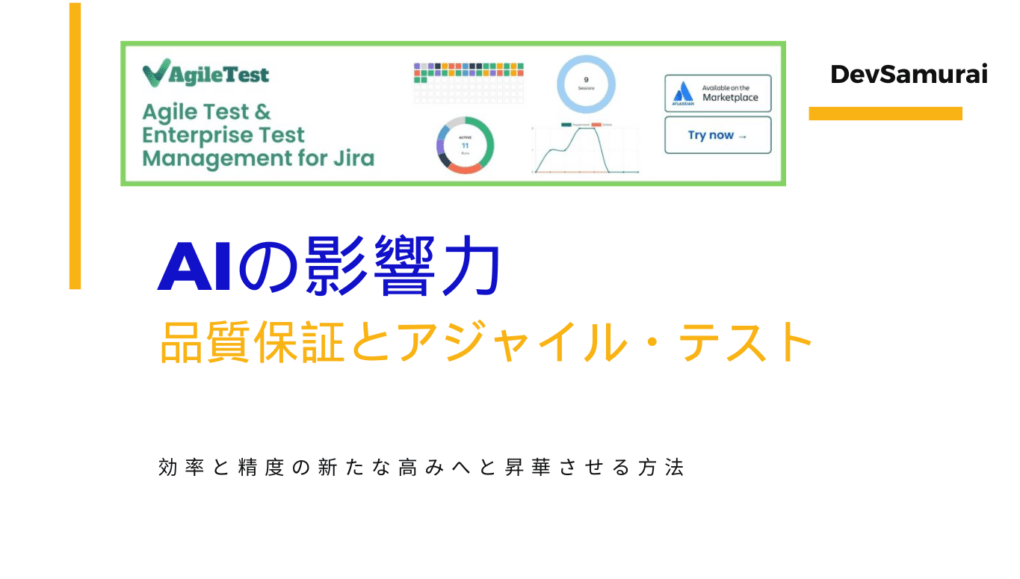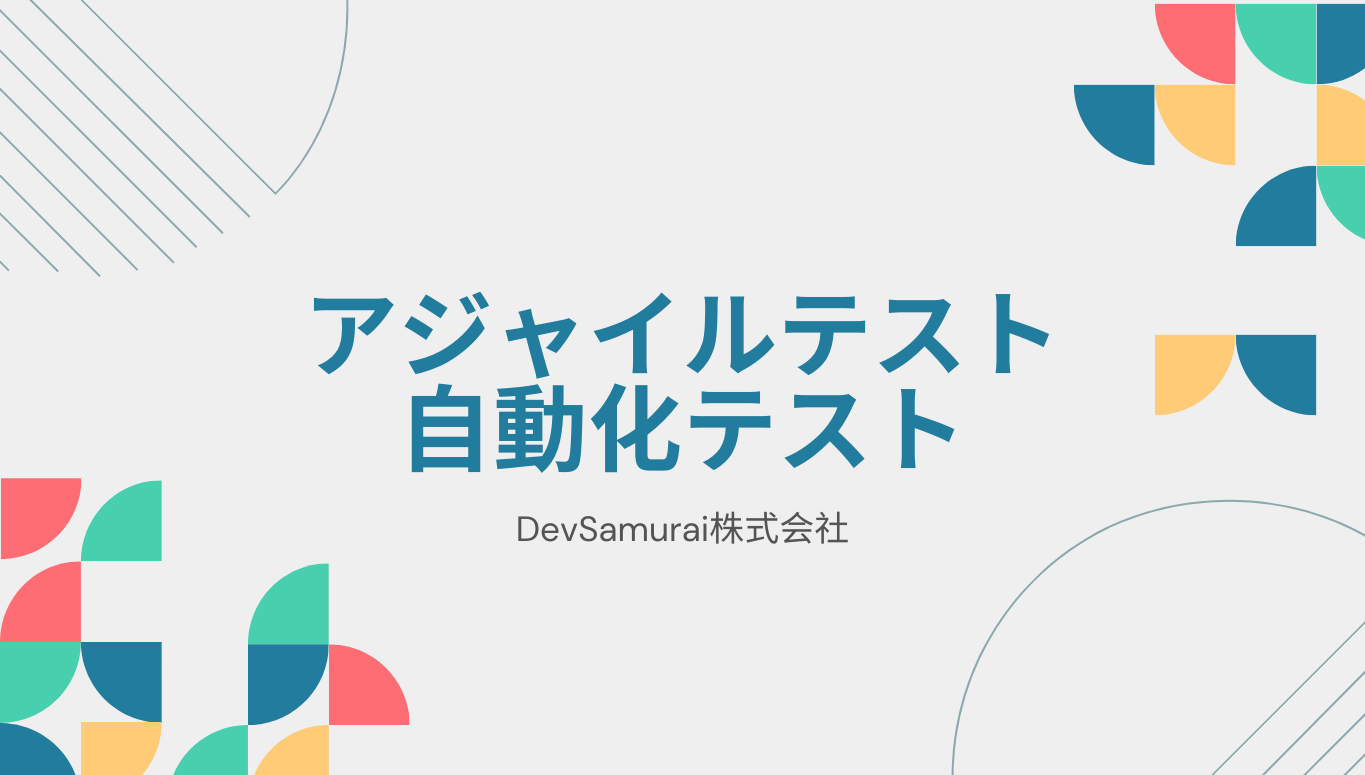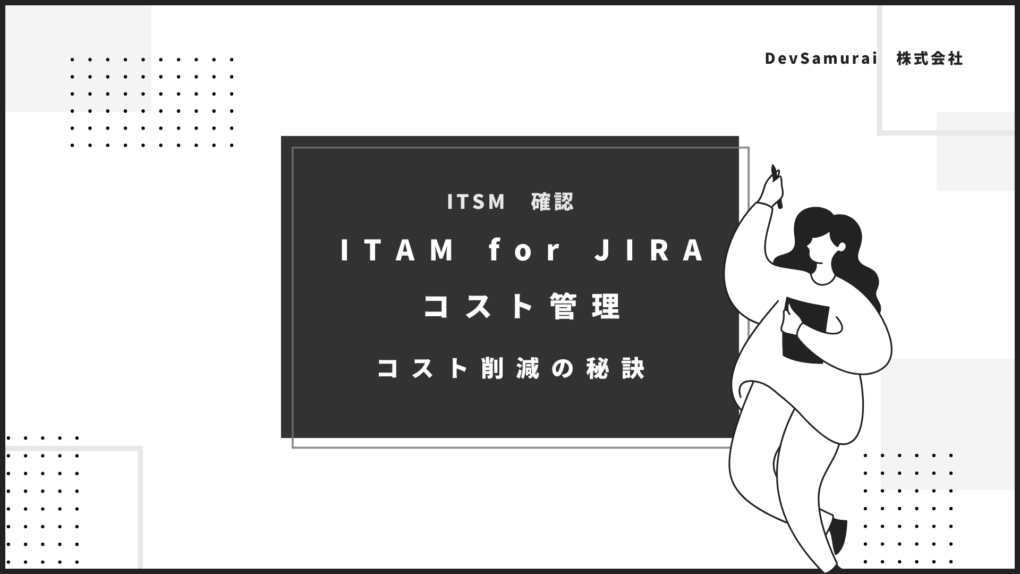#複数の課題を素早く編集する
#JIRAの一括変更
プロジェクト管理にJIRAを使っている方は、JIRAが多くの機能を持つ強力なツールです。その中、JIRAの最も便利な機能の1つは、一括変更で複数の課題を一度に編集することができ、時間と労力を大幅に節約することができます。
このブログ記事では、JIRA で一括変更を使用し、プロジェクトをより効率的に管理する方法を紹介します。
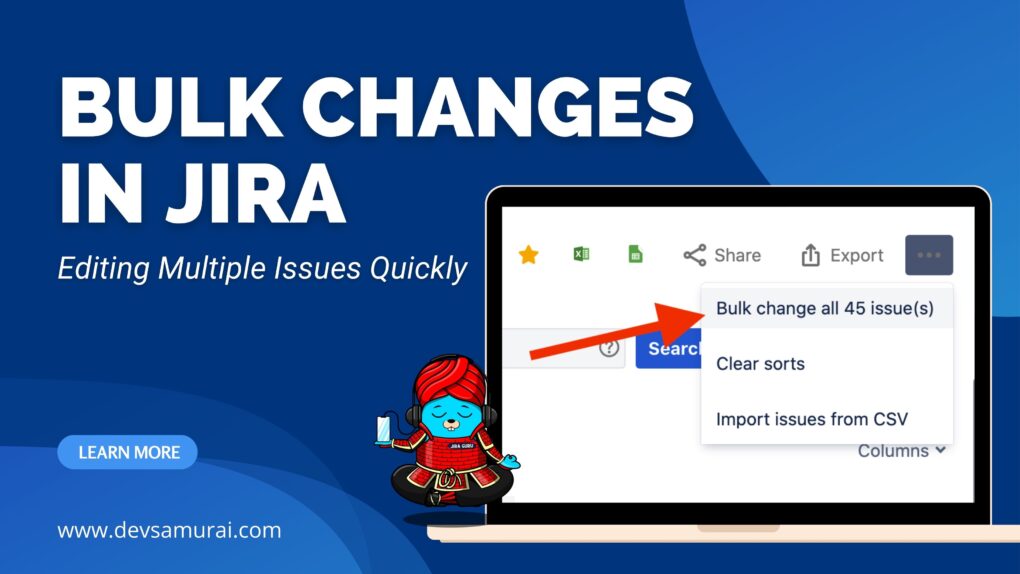
JIRA の一括変更とは
JIRA の一括変更は、複数の課題を迅速かつ簡単に編集する方法です。フィールド、担当者、ステータスなど、課題の異なる側面をすべて同時に更新することができます。これは、多数の課題に変更を加える必要がある場合に、役に立つ機能です。
ただし、一括操作の一部には制限があります。
例えば、異なるワークフローを持つ複数の課題を選択した場合、同じワークフローを持つグループ内で、一度に1つのグループしか移行できません。また、一度に1000件までしか一括変更できません。それ以上読み込むと、「Out Of Memory」エラーが発生する可能性があります。この制限については、関連するセクションで詳しく説明しています。
JIRAで一括変更を利用するメリット
JIRA で一括変更を使用する最大の利点は、時間と労力を節約できることです。各課題を個別に編集する代わりに、一度に複数の課題に同じ変更を加えることができます。これは、更新する課題の長いリストがある場合に特に便利です。
一括変更のもう一つの利点は、プロジェクト全体の一貫性を確保できることです。一度に複数の課題に変更を加えると、すべての課題が同じように更新されることを確認できます。これは、プロジェクトの整合性を維持するために重要です。
JIRA で一括変更を使用する方法
JIRA で一括変更を使用する方法を説明します:
1.左サイドバーから「課題」を選択:
課題ページに移動し、プロジェクト内のすべての課題が表示されます。
2.変更したいプロジェクトと課題を選択:
フィルターや検索条件を使用し、課題のリストを更新したいものに絞り込むことができます。
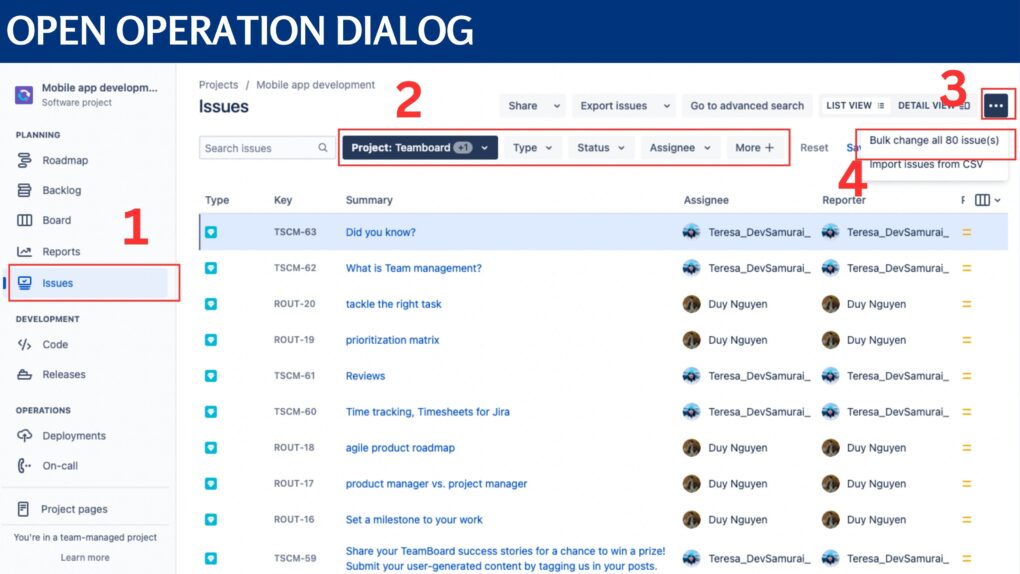
3.3つの点(…)をクリックし、「一括変更」をクリック:
一括変更ダイアログボックスが表示されます。
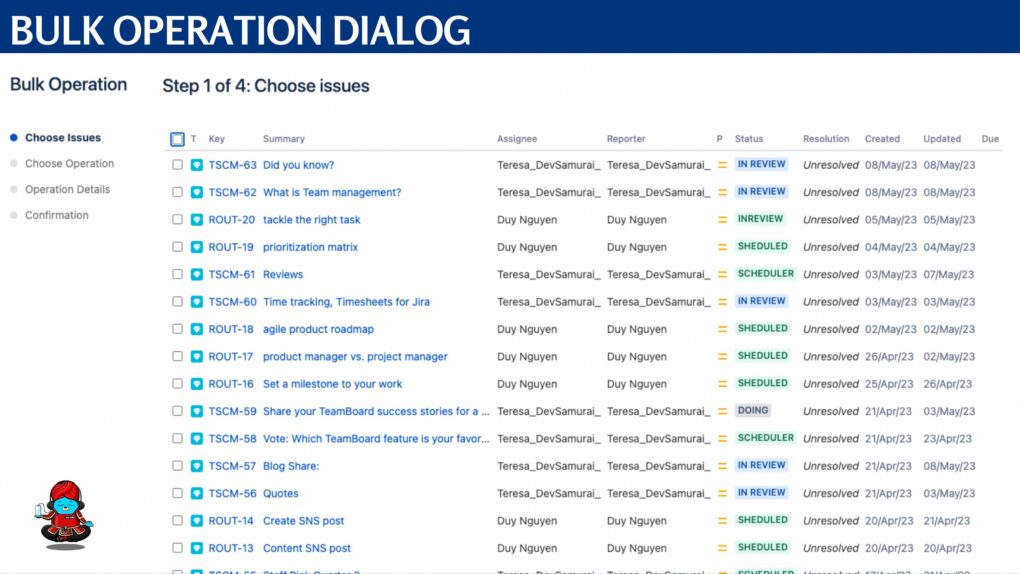
4.更新したい課題を選ぶ:
個別の課題を選ぶか、フィルターを使用して複数の課題を一度に選択することができます。
5.実行する操作を選択:
フィールド、担当者、ステータスなどの更新が可能です。
6.操作の詳細を入力:
選択した操作によっては、追加の情報を提供する必要があります。
7.変更をプレビュー:
変更を適用する前に、プレビューを行い、変更が正しいかどうかを確認できます。
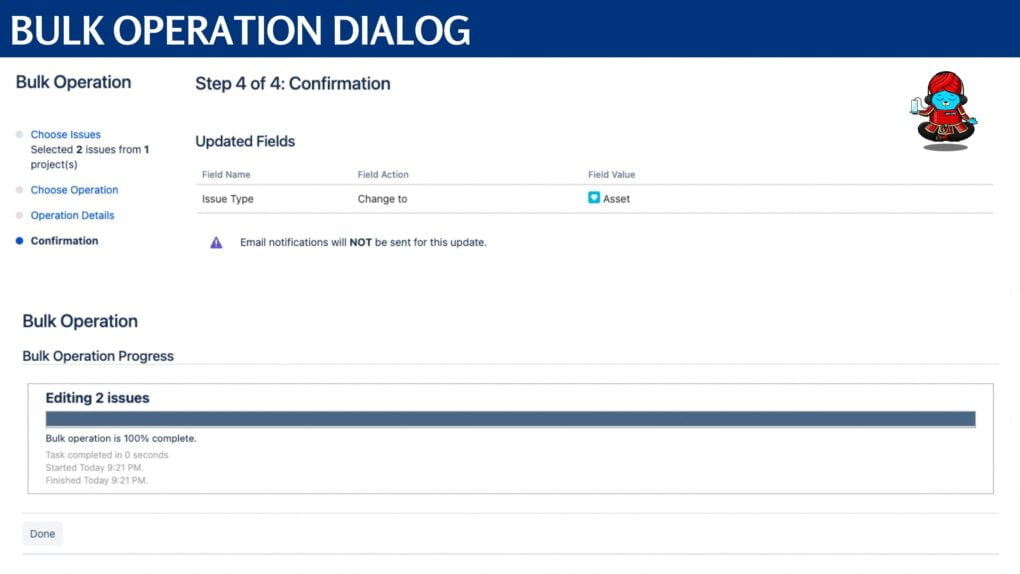
8.変更内容を確認:
変更内容を確認したら、「確認」ボタンをクリックし、選択したすべての課題に適用します。
すべての課題が処理されるまで待ってからダイアログを閉じると、残りの課題が編集されなくなります。
これらのステップに従うことで、JIRA の複数の課題に対して迅速かつ簡単に一括変更することができます。変更を慎重に計画し、変更を適用する前にプレビューし、変更が正しく動作していることを確認するためにテストをします。
同時に編集できる情報
JIRA の一括変更では、一度に複数の課題に変更を加えることができます。フィールド、担当者、ステータスなど、課題のさまざまな側面を編集することができます。JIRA の一括変更を使用して編集できる情報の例を、それぞれの要件と一緒に紹介します:
- 変更の影響バージョン(Change Affects Version/s): 選択された課題は 1 つのプロジェクトに属していなければならず、そのプロジェクトはバージョン/秒を持っていなければなりません。このフィールドは、選択された課題が属するフィールド構成で非表示になってはいけません。現在のユーザーは、選択されたすべての課題に対して「課題の編集」権限を持っている必要があります。
- 担当者変更する(Change Assign To): このフィールドは、選択されたissueが属するフィールド・コンフィギュレーションで非表示になってはなりません。現在のユーザは、選択されたすべての課題に対して「課題の割り当て」権限を持っている必要があります。
- コメント変更(Change Comment): このフィールドは、選択されたissueが属するどのフィールド構成でも非表示にしてはいけません。現在のユーザは、選択したすべてのissueに対して「issueのコメント」権限を持っている必要があります。
- コンポーネント変更(Change Component/s): 選択された課題は1つのプロジェクトに属し、そのプロジェクトはコンポーネント/秒を持っていなければなりません。このフィールドは、選択されたissueが属するどのフィールド構成でも非表示になってはなりません。現在のユーザは、選択されたすべての課題に対して「課題の編集」権限を持っている必要があります。
- 期限変更(Change Due Date): このフィールドは、選択したissueが属するフィールド・コンフィギュレーションで非表示にすることはできません。現在のユーザは、選択したすべてのissueに対して「issueの編集」権限、および選択したすべてのissueに対して「issueのスケジュール」権限を持っている必要があります。
- バージョン変更修正(Change Fix For Version/s): 選択された課題は1つのプロジェクトに属し、そのプロジェクトはバージョン/秒を持っていなければなりません。このフィールドは、選択された課題が属するフィールド構成で非表示になってはいけません。現在のユーザは、選択されたすべての課題に対して「課題の編集」権限を持っている必要があります。
- 課題種類変更(Change Issue Type): 現在のユーザは、選択したすべての課題に対して’課題の編集’権限を持っていなければなりません。
- 優先順位変更(Change Priority): このフィールドは、選択されたissueが属するフィールド構成で非表示になってはいけません。現在のユーザは、選択したすべての課題に対して「課題の編集」権限を持っている必要があります。
- レポーター変更(Change Reporter): このフィールドは、選択した課題が属するフィールド構成で非表示にすることはできません。現在のユーザは、選択したすべてのissueに対して「issueの編集」パーミッション、および選択したすべてのissueに対して「レポーターの変更」パーミッションを持っている必要があります。
- セキュリティレベル変更(Change Security Level): このフィールドは、選択された課題が属するフィールド構成で非表示になってはいけません。選択されたすべてのプロジェクトには、同じ課題レベルのセキュリティスキームが割り当てられている必要があります。現在のユーザは、選択したすべての課題に対して「課題の編集」権限を持ち、選択したすべての課題に対して「課題のセキュリティの設定」権限を持つ必要があります。
- カスタムフィールド変更(Change Custom Fields): この操作は、グローバルカスタムフィールドが存在する場合、課題タイプカスタムフィールドが存在し、課題がすべてこの特定の課題タイプである場合、またはプロジェクトカスタムフィールドが存在し、課題がすべて同じプロジェクトである場合にのみ利用可能です。
- クローズドイシュー編集(Edit a Closed Issue): ワークフローでは、クローズドイシューの編集が可能である必要があります。
- 組織変更(Change Organization): この操作は JIRA Service Management でのみ利用可能です。課題は同じプロジェクトにあり、あなたはそのプロジェクトのエージェントロールを持っていなければなりません。
- スプリント変更(Change Sprint): スプリント ID を指定する必要があります。この操作は、アクティブなスプリントと将来のスプリントにのみ影響します。つまり、スプリントフィールドを一括編集する場合、クローズ/完了したスプリントは含まれません。
JIRA での一括変更で利用できない操作
JIRA の一括変更では、一度に複数の課題に変更を加えることができますが、この方法を使用して編集できないフィールドがいくつかあります。これらのフィールドには代替方法があるか、一括編集を実行することが論理的でないかのどちらかです。
以下は、一括編集で利用できないシステムフィールドの例です:
- 添付ファイル(Attachments): 一括変更を使用して、複数の課題から添付ファイルを追加または削除することはできません。
- 概要(Summary): 一括変更を使用して、複数の課題のサマリーを変更することはできません。
- 説明(Description): 一括変更を使用して、複数の課題の説明を変更することはできません。
- 環境(Environment): 一括変更で複数の課題の環境を変更することはできません。
- プロジェクト(Project): 一括変更では、複数の課題のプロジェクトを変更することはできません。代わりに、”一括移動 “オペレーションを使用して、プロジェクト間で課題を移動できます。
- 解決策(Resolution): 一括変更で複数の課題の解決策を変更することはできません。代わりに、”Bulk Workflow Transitions “オペレーションを使用して、課題の解決策を変更することができます。
- タイムトラックフィールド(Time Tracking Fields): 一括変更で、元の見積もり、残りの見積もり、または複数の課題に費やした時間を変更することはできません。
システムフィールドに加え、いくつかのカスタムフィールドタイプも一括編集で利用できません。これらは以下の通りです:
- インポートID(Import Id): 一括変更を使用して、複数の課題のインポートIDを編集することはできません。
- 読み取り専用テキスト(Read-only Text): 一括変更を使用して、複数の課題の読み取り専用テキスト フィールドを編集することはできません。
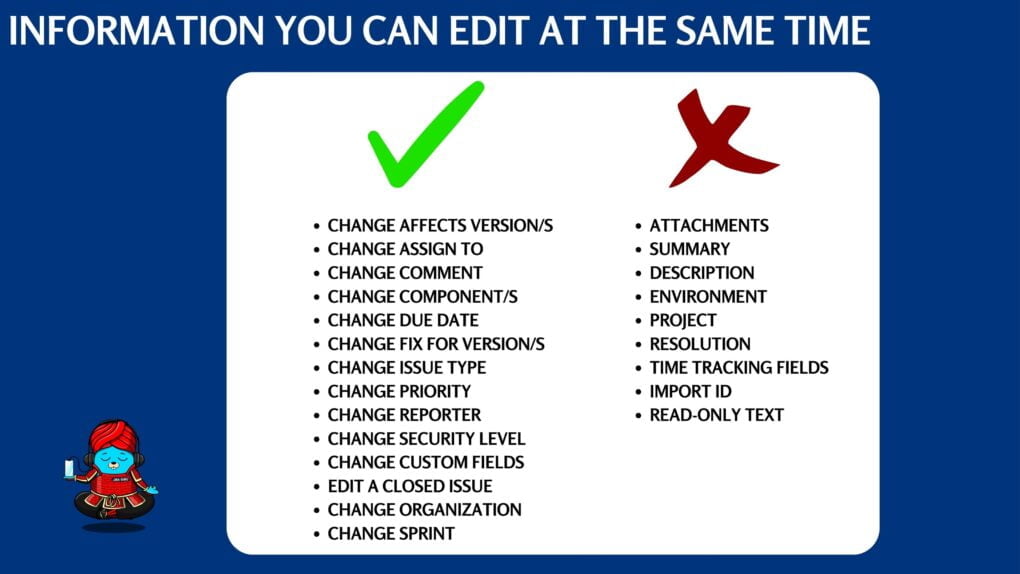
JIRA で一括変更を使用することで、プロジェクト全体の一貫性と正確性を維持しながら、時間と労力を節約することができます。一括変更を使用して編集できる情報とそれぞれの要件を理解することで、一度に複数の課題に対して効率的かつ効果的な変更を行うことができます。変更を適用する前にプレビューを行い、変更が正しく機能していることを確認し、問題が発生した場合はプロジェクト管理者に助けを求めることを忘れないようにしましょう。これらのヒントを念頭に置いて、ワークフローを合理化して最大の生産性を得ることができます。
DevSamuraiについて
DevSamuraiは、Jira、AtlassianなどのDevOpsソリューションを最先端の技術で提供するグローバルITサービス企業です。顧客中心主義を貫き、ITの力を活用して顧客のビジネスを向上させるための支援を行DevSamuraiは、クラウドコンピューティングプラットフォーム、DevOpsツール、およびグローバルな業界標準のベストプラクティスを使用し、顧客の組織の効率性を保証しています。
プロジェクトを管理するためのさらに多くのアプリが必要な場合は、以下のリソースをチェックしてください。